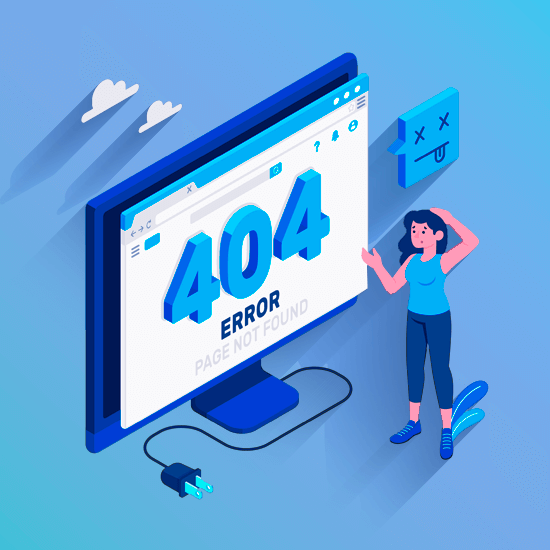หากคุณไม่พบแอปพลิเคชัน Office ในไฟล์ Windows 10, ต่อไปนี้เป็นวิธีค้นหาและเปิดแอปพลิเคชันเหล่านี้เพื่อใช้งานของคุณ ในการเริ่มต้นให้ไปที่ไฟล์ เริ่ม หน้าจอ นี่คือขั้นตอนในการทำส่วนที่เหลือ
วิธีค้นหาแอปพลิเคชัน Office บน Windows 10
ขั้นตอน:
- เลือก เริ่ม และเริ่มพิมพ์ชื่อของแอปพลิเคชันตัวอย่างเช่น Word, Excel หรือ Powerpoint การค้นหาจะเปิดขึ้นโดยอัตโนมัติเมื่อคุณเริ่มพิมพ์ เมื่อแอปพลิเคชันปรากฏในผลการค้นหาคุณสามารถคลิกที่แอปพลิเคชันเพื่อเปิดได้

การอัปเดต windows ไม่สามารถติดตั้งได้
2. ในการเปิด Office 365, Office 2016 หรือ Office 2019 ให้ไปที่ เริ่ม และเลื่อนดูแอปพลิเคชัน Office ที่กำลังแสดง ตัวอย่างเช่น Word หรือ Excel
วิธีติดตั้งระบบปฏิบัติการจากแฟลชไดรฟ์
บันทึก: หากคุณต้องการเปิดแอปพลิเคชัน Office ของคุณให้เร็วขึ้นคุณสามารถปักหมุดไว้ที่หน้าจอเริ่มหรือเดสก์ท็อปบนคอมพิวเตอร์ของคุณ จากนั้นคลิกขวาที่ชื่อแอปพลิเคชันทั้งหมดแล้วเลือกอย่างใดอย่างหนึ่ง ปักหมุดที่แถบงาน หรือ ปักหมุดเพื่อเริ่ม

บันทึก:
- ด้วย Windows 10 หากคุณมีแอปพลิเคชันมากกว่า 512 แอปพลิเคชันในไฟล์ แอพทั้งหมด คุณอาจไม่เห็นทางลัดแอปพลิเคชันในรายการนั้นทั้งในเมนูเริ่มหรือแม้กระทั่งเมื่อคุณใช้ฟังก์ชันการค้นหา
- อย่างไรก็ตามปัญหานี้ได้รับการแก้ไขแล้วในไฟล์ Windows 10 อัปเดตเดือนพฤศจิกายน ซึ่งเป็นสิ่งที่จะดาวน์โหลดลงในคอมพิวเตอร์ของคุณโดยอัตโนมัติและติดตั้งเองเมื่อพร้อมใช้งาน หากคุณยังไม่สามารถเข้าถึงการอัปเดตคุณสามารถดูคำถามที่พบบ่อยนี้สำหรับวิธีการแบบแมนนวลเพื่อตรวจสอบการอัปเดต
หากคุณมีแอปที่หายไปจาก แอพทั้งหมด บนWindows 10 ต่อไปนี้เป็นวิธีแก้ปัญหาบางส่วนที่คุณสามารถลองใช้เพื่อแก้ไขปัญหานั้นได้
ข้อผิดพลาดโครงสร้างที่สำคัญของ windows 10 เสียหาย
ตรึงโปรแกรมไว้ที่เดสก์ท็อปหรือแถบงานเพื่อให้คุณค้นหาได้ง่าย
- เปิดเอกสารที่มีอยู่แล้วเช่นสเปรดชีตหรืองานนำเสนอบนคอมพิวเตอร์ของคุณแล้วเปิด
- เมื่อคุณเปิดเอกสารนี้คุณสามารถคลิกขวาที่ทาสก์บาร์แล้วเลือกตัวเลือกได้ ตรึงโปรแกรมนี้ไว้ที่ทาสก์บาร์
สร้างเอกสารใหม่ทั้งหมด
- คลิกขวาที่เดสก์ท็อปของคุณเพื่อเปิดไฟล์ เมนู
- จากนั้นคุณสามารถเลือกตัวเลือก ใหม่, จากนั้นเลือกแอปพลิเคชันสำหรับเอกสารเฉพาะที่คุณต้องการทำเช่น Microsoft Document
- จากนั้นไฟล์ใหม่จะปรากฏบนหน้าจอเดสก์ท็อปของคุณจากนั้นคุณสามารถทำได้ ดับเบิลคลิก เพื่อเปิด
- หลังจากแอปพลิเคชันเปิดขึ้นคุณสามารถคลิกขวาที่แถบงานจากนั้นเลือก ตรึงโปรแกรมนี้ไว้ที่ทาสก์บาร์
สร้างทางลัดบนเดสก์ท็อปของคุณเพื่อลดเวลา
- ขั้นแรกไปที่ไฟล์ เริ่ม จากนั้นคลิกที่ File Explorer
- จากนั้นไปที่ไฟล์ สำนักงาน 16 โฟลเดอร์
- จากนั้นคุณจะต้องค้นหาโฟลเดอร์ Office ที่คุณต้องการสร้างทางลัด ตัวอย่าง ได้แก่ Excel, Powerpoint, OneNote, Outlook , เป็นต้น
- จากนั้นคุณสามารถคลิกขวาที่โปรแกรมจากนั้นเลือกตัวเลือก สร้างทางลัด.
- เลือกใช่ในกล่องข้อความที่ปรากฏขึ้น
- จากนั้นสามารถสร้างทางลัดในโปรแกรมที่คุณเลือก
คุณยังสามารถดูจำนวนแอปที่ติดตั้งบนคอมพิวเตอร์ของคุณได้ คุณจะต้องเรียกใช้สคริปต์ PowerShell
- เริ่มต้นที่ เริ่ม เมนูและพิมพ์ลงในช่องค้นหา: Windows PowerShell
- จากนั้นในหน้าต่าง Windows Powershell ให้พิมพ์ Get-Start apps | วัดแล้วกด Enter
- ตัวเลขจะปรากฏถัดจาก นับ และนั่นคือจำนวนแอพที่คุณติดตั้ง
หากคุณกำลังมองหา บริษัท ซอฟต์แวร์ที่คุณสามารถไว้วางใจได้ในเรื่องความซื่อสัตย์และการดำเนินธุรกิจที่ซื่อสัตย์อย่ามองไปไกลกว่า เราเป็นพันธมิตรที่ได้รับการรับรองจาก Microsoft และธุรกิจที่ได้รับการรับรองจาก BBB ที่ให้ความสำคัญกับการนำลูกค้าของเราได้รับประสบการณ์ที่น่าเชื่อถือและพึงพอใจเกี่ยวกับผลิตภัณฑ์ซอฟต์แวร์ที่พวกเขาต้องการ เราจะอยู่กับคุณก่อนระหว่างและหลังการขายทั้งหมด
นั่นคือการรับประกันซอฟต์แวร์ 360 องศาของเรา ดังนั้นสิ่งที่คุณรอ? โทรหาเราวันนี้ที่ +1 877 315 1713 หรืออีเมล sales@softwarekeep.com เช่นกันคุณสามารถติดต่อเราผ่านแชทสด